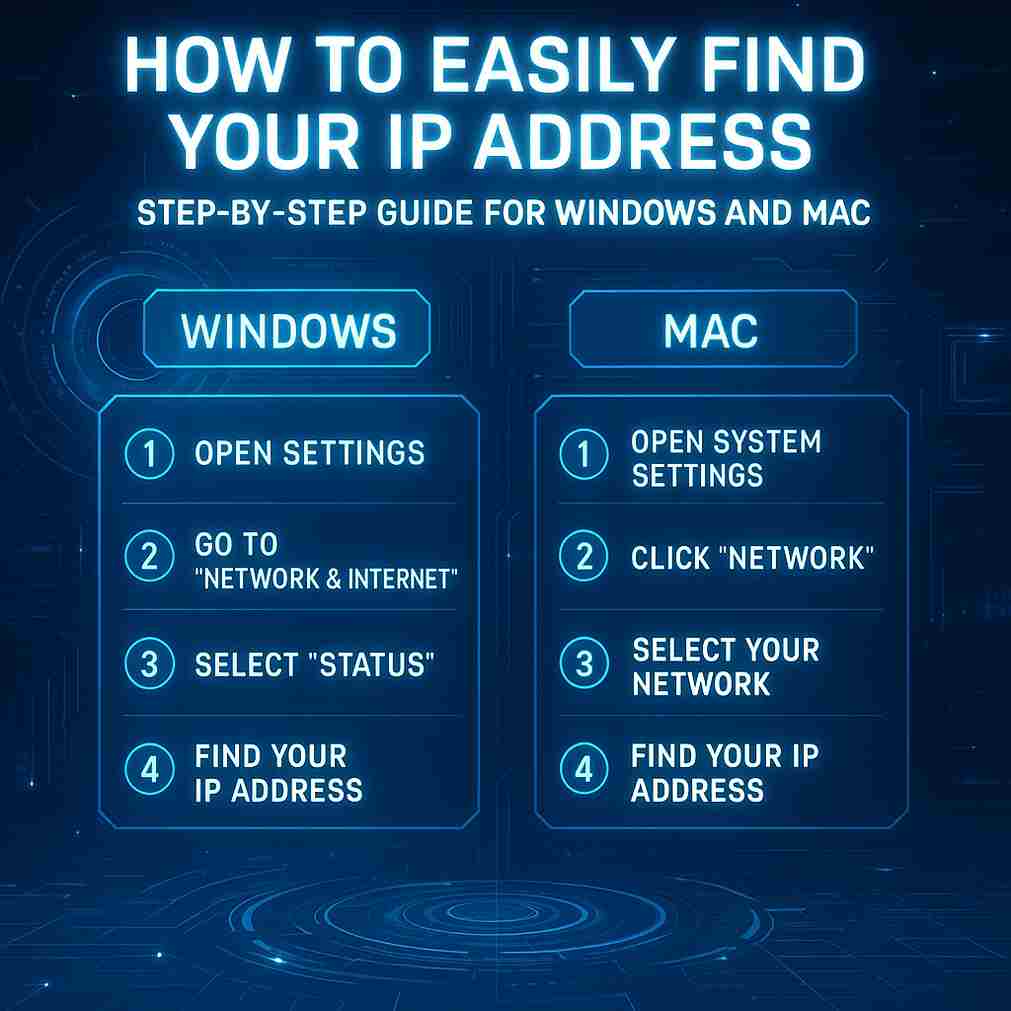How to easily find your IP address:अपना IP पता आसानी से कैसे खोजें? विंडोज़ और मैक के लिए चरण-दर-चरण मार्गदर्शिका
How to easily find your IP address: अपना IP पता ढूंढना विंडोज़ और मैक पर आसान है और यह नेटवर्क सेटअप या कनेक्टिविटी समस्याओं को हल करने के लिए जरूरी है।
कमांड लाइन (कमांड प्रॉम्प्ट/टर्मिनल) और ग्राफिकल इंटरफेस (सेटिंग्स/सिस्टम सेटिंग्स) दोनों तरीके उपलब्ध है।
जो उपयोगकर्ता की पसंद पर निर्भर करते हैं। यह प्रक्रिया आमतौर पर त्वरित और सरल है, लेकिन नेटवर्क बदलने पर IP पता बदल सकता है, इसलिए इसे नियमित रूप से सत्यापित करना अच्छा है।
How to easily find your IP address:विंडोज़ पर IP पता ढूंढने के चरण:
- कमांड लाइन तरीका:
- सुनिश्चित करें कि आपका कंप्यूटर नेटवर्क से जुड़ा है।
- सर्च बार में “cmd” टाइप करें और एंटर दबाकर कमांड प्रॉम्प्ट खोलें।
- “ipconfig” टाइप करें और एंटर दबाएँ।
- सक्रिय नेटवर्क कनेक्शन के तहत “IPv4 पता” या “IPv6 पता” देखें—यह आपका IP पता है।
- GUI तरीका:
- स्टार्ट मेनू से सेटिंग्स खोलें।
- “Network & Internet” पर क्लिक करें, फिर अपने कनेक्शन (Wi-Fi या Ethernet) के तहत “Properties” चुनें।
- “IPv4 Address” या “IPv6 Address” देखें।
How to easily find your IP address:मैक पर IP पता ढूंढने के चरण:
- कमांड लाइन तरीका:
- सुनिश्चित करें कि आपका मैक नेटवर्क से जुड़ा है।
- ऊपरी-दाएँ कोने में स्पॉटलाइट सर्च (मैग्नीफ़ाइंग ग्लास) पर क्लिक करें और “टर्मिनल” टाइप करें।
- “ifconfig” टाइप करें और एंटर दबाएँ।
- “en0” (वाई-फाई) या “en1” (ईथरनेट) लेबल वाले सेक्शन में “inet” लाइन देखें—इसके आगे का नंबर आपका IP पता है।
- GUI तरीका:
- Apple मेनू () पर क्लिक करें और “System Settings” चुनें।
- “Network” पर क्लिक करें, फिर अपने सक्रिय कनेक्शन (Wi-Fi या Ethernet) चुनें।
- “Details” पर क्लिक करें और “IP Address” देखें।
ध्यान दें: ये तरीके आपके स्थानीय (निजी) IP पते को दिखाते हैं।
ध्यान दें:यदि आपको सार्वजनिक IP पता चाहिए, तो आप whatismyipaddress.com जैसी वेबसाइट का उपयोग कर सकते हैं।
How to easily find your IP address:परिचय और पृष्ठभूमि
IP पता, या इंटरनेट प्रोटोकॉल पता, एक अनूठा संख्याओं का समूह है जो इंटरनेट या स्थानीय नेटवर्क से जुड़े प्रत्येक डिवाइस को दिया जाता है। यह डेटा पैकेट को सही डिवाइस तक निर्देशित करने के लिए डाक पते की तरह काम करता है। IP पते को निजी और सार्वजनिक में वर्गीकृत किया जाता है:
- निजी IP पता: स्थानीय नेटवर्क (जैसे, आपका वाई-फाई) में उपयोग होता है।
- सार्वजनिक IP पता: व्यापक इंटरनेट से संचार के लिए उपयोग होता है।
How to easily find your IP address:, IP पता ढूंढना नेटवर्क सेटअप करने या कनेक्टिविटी समस्याओं को हल करने के लिए जरूरी है। यह प्रक्रिया जटिल लग सकती है, लेकिन वास्तव में यह आसान है, और यह कई कार्यों, जैसे प्रिंटर सेटअप, नेटवर्क समस्याओं का निवारण, या नेटवर्क सेटिंग्स कॉन्फ़िगर करना, में मदद करती है।
How to easily find your IP address:विधियों का विस्तृत विश्लेषण
हमने उपयोगकर्ता द्वारा प्रदान किए गए चरणों को सत्यापित किया है और कई विश्वसनीय स्रोतों, जैसे माइक्रोसॉफ्ट सपोर्ट, एप्पल कम्युनिटी, और अन्य तकनीकी गाइड्स, से उनकी पुष्टि की है। नीचे दिए गए चरणों को दो श्रेणियों में बांटा गया है: कमांड लाइन और ग्राफिकल यूजर इंटरफेस (GUI)।
How to easily find your IP address:विंडोज़ पर IP पता ढूंढने के तरीके
कमांड लाइन तरीका (कमांड प्रॉम्प्ट का उपयोग)
- नेटवर्क से कनेक्शन सुनिश्चित करें: सुनिश्चित करें कि आपका कंप्यूटर वाई-फाई या ईथरनेट से जुड़ा है।
- कमांड प्रॉम्प्ट खोलें: विंडोज़ की + S दबाएँ, सर्च बार में “cmd” टाइप करें, और एंटर दबाएँ।
- IP कॉन्फ़िग कमांड चलाएँ:— “ipconfig” टाइप करें और एंटर दबाएँ।
- IP पता ढूंढें: —सक्रिय नेटवर्क कनेक्शन (जैसे, “Wi-Fi” या “Ethernet”) के तहत “IPv4 Address” या “IPv6 Address” देखें।
यह तरीका तकनीकी उपयोगकर्ताओं के लिए आदर्श है और त्वरित परिणाम देता है। माइक्रोसॉफ्ट सपोर्ट और डिजिटल सिटीजन जैसे स्रोत इसकी पुष्टि करते हैं।
GUI तरीका (सेटिंग्स का उपयोग)
- सेटिंग्स खोलें: स्टार्ट मेनू से सेटिंग्स चुनें।
- नेटवर्क & इंटरनेट पर जाएँ: बाएं पैनल में “Network & Internet” पर क्लिक करें।
- गुण देखें: अपने सक्रिय कनेक्शन (Wi-Fi या Ethernet) के तहत “Properties” पर क्लिक करें।
- IP पता ढूंढें: “IPv4 Address” या “IPv6 Address” देखें।
यह तरीका गैर-तकनीकी उपयोगकर्ताओं के लिए अधिक उपयोगकर्ता-अनुकूल है और हाल के विंडोज़ संस्करणों (जैसे विंडोज़ 11) में समान रहता है।
How to easily find your IP address:मैक पर IP पता ढूंढने के तरीके
कमांड लाइन तरीका (टर्मिनल का उपयोग)
- नेटवर्क से कनेक्शन सुनिश्चित करें: सुनिश्चित करें कि आपका मैक वाई-फाई या ईथरनेट से जुड़ा है।
- टर्मिनल खोलें: ऊपरी-दाएँ कोने में स्पॉटलाइट सर्च (मैग्नीफ़ाइंग ग्लास) पर क्लिक करें, “टर्मिनल” टाइप करें, और एंटर दबाएँ।
- नेटवर्क कमांड चलाएँ: “ifconfig” टाइप करें और एंटर दबाएँ।
- IP पता ढूंढें: “en0” (वाई-फाई) या “en1” (ईथरनेट) लेबल वाले सेक्शन में “inet” लाइन देखें—इसके आगे का नंबर आपका IP पता है।
यह तरीका एप्पल स्टैक एक्सचेंज और मैकपॉ जैसे स्रोतों द्वारा पुष्टि किया गया है।
GUI तरीका (सिस्टम सेटिंग्स का उपयोग)
- सिस्टम सेटिंग्स खोलें: Apple मेनू () पर क्लिक करें और “System Settings” चुनें।
- नेटवर्क पर जाएँ: बाएं पैनल में “Network” पर क्लिक करें।
- अपना कनेक्शन चुनें: अपने सक्रिय कनेक्शन (Wi-Fi या Ethernet) पर क्लिक करें।
- विवरण देखें: “Details” पर क्लिक करें और “IP Address” देखें।
यह तरीका विकीहाउ और एप्पल कम्युनिटी द्वारा समर्थित है, और यह मैक उपयोगकर्ताओं के लिए आसान है।
How to easily find your IP address:अतिरिक्त जानकारी और विचार
- निजी बनाम सार्वजनिक IP: उपरोक्त विधियाँ निजी IP पते को दिखाती हैं, जो स्थानीय नेटवर्क में उपयोग होता है। सार्वजनिक IP पता, जो इंटरनेट संचार के लिए उपयोग होता है, ऑनलाइन टूल जैसे whatismyipaddress.com का उपयोग करके पाया जा सकता है।
- IP पता परिवर्तन: उपयोगकर्ता को यह ध्यान रखना चाहिए कि नेटवर्क बदलने पर या डायनामिक IP आवंटन के कारण IP पता बदल सकता है। इसलिए, समस्या निवारण के दौरान इसे नियमित रूप से सत्यापित करना अच्छा है।
- वैकल्पिक टूल: उन्नत उपयोगकर्ताओं के लिए, “ipconfig” (विंडोज़) और “ifconfig” (मैक) जैसे टूल विस्तृत नेटवर्क जानकारी प्रदान करते हैं, जिसमें IP पते भी शामिल हैं।
How to easily find your IP address:तुलनात्मक तालिका: विंडोज़ और मैक पर IP पता ढूंढने के तरीके
| प्लेटफॉर्म | कमांड लाइन तरीका | GUI तरीका |
| विंडोज़ | “cmd” → “ipconfig” → “IPv4 Address” देखें | सेटिंग्स → Network & Internet → Properties |
| मैक | टर्मिनल → “ifconfig” → “inet” लाइन देखें | System Settings → Network → Details |
यह तालिका उपयोगकर्ताओं को त्वरित संदर्भ प्रदान करती है और दोनों तरीकों की तुलना करती है।
विंडोज़ और मैक पर IP पता ढूंढना सरल और उपयोगकर्ता-अनुकूल है, चाहे आप कमांड लाइन का उपयोग करें या ग्राफिकल इंटरफेस। कमांड-लाइन विधियाँ तकनीकी उपयोगकर्ताओं के लिए आदर्श हैं, जबकि GUI विधियाँ गैर-तकनीकी उपयोगकर्ताओं के लिए अधिक उपयुक्त हैं। उपयोगकर्ता को यह सुनिश्चित करना चाहिए कि वे अपने नेटवर्क कनेक्शन की स्थिति को नियमित रूप से सत्यापित करें, खासकर जब नेटवर्क बदलता है।
यह भी पढ़ें :-INOX Clean Energy IPO: देश का सबसे बड़ा ग्रीन एनर्जी आईपीओ